Google ड्राइव Google का व्यापक रूप से उपयोग किया जाने वाला क्लाउड हैभंडारण और सिंक्रनाइज़ेशन सेवा जो सभी प्रमुख मोबाइल और डेस्कटॉप प्लेटफार्मों पर उपलब्ध है। जब मोबाइल ऐप्स की बात आती है, तो एक विशेषता यह है कि आपके फ़ोल्डरों के लिए आपके कंप्यूटर, स्मार्टफ़ोन और टैबलेट्स में अपनी सामग्री को सिंक में रखने के लिए लापता का दो तरफा सिंक्रनाइज़ेशन है। हालांकि, एक नया थर्ड पार्टी ऐप जिसका नाम है DriveSync लापता दो तरह से इसे सुधारने का लक्ष्य हैतालिका में तुल्यकालन सुविधा। और चीजों को सरल रखने के लिए, ऐप केवल आधिकारिक ड्राइव ऐप के लिए पूर्ण तृतीय-पक्ष प्रतिस्थापन होने के लक्ष्य के बजाय सिंक्रनाइज़ेशन पर केंद्रित है। छलांग के बाद इस आसान Google डिस्क सिंकिंग समाधान के बारे में अधिक जानें।
कुछ के विपरीत जो ऐप से उम्मीद कर सकता हैउद्देश्य, DriveSync सेटअप करने के लिए जटिल नहीं है। लॉन्च होने पर, आपको DriveSync को अपने Google खाते से लिंक करने के लिए कहा गया। बस हरे ‘Google ड्राइव से कनेक्ट करें बटन पर टैप करें, अपने Google ड्राइव में फ़ाइलों और दस्तावेजों को देखने और प्रबंधित करने के लिए ऐप की अनुमति दें, और आप सभी सेट हैं। फिर आप Time फर्स्ट टाइम सेटअप ’स्क्रीन के साथ प्रस्तुत हुए हैं जो आपको अपनी प्राथमिकता के अनुसार ड्राइवसिंक को जल्दी से कॉन्फ़िगर करने देता है।

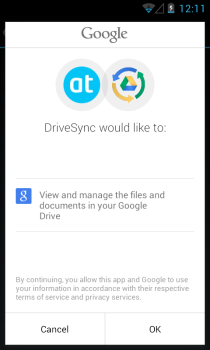
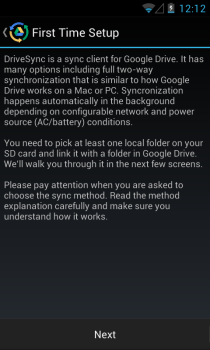
पहली चीज जो आपको यहां करने की आवश्यकता है वह है का चयन करेंस्थानीय फ़ोल्डर जिसे आप क्लाउड के साथ सिंक में रखना चाहते हैं। यदि आप चाहें तो ऐप आपको एक नया फ़ोल्डर बनाने की सुविधा भी देता है। इसके बाद, अपने Google ड्राइव खाते पर इसी तरह से क्लाउड फ़ोल्डर का चयन करें (या एक नया बनाएं)। ऐसा करने के बाद, यह उस सिंकिंग पद्धति को चुनने का समय है जिसे आप नियोजित करना चाहते हैं।
DriveSync के पास डिफ़ॉल्ट के रूप में way टू-वे ’सेट हैसिंकिंग विधि, लेकिन आप अन्य उपलब्ध विधियों को भी चुन सकते हैं जिनमें ’केवल अपलोड करें’,, अपलोड करें फिर हटाएं ’,‘ अपलोड दर्पण ’, only केवल डाउनलोड करें’ और then डाउनलोड करें फिर हटाएं ’शामिल हैं, जिनमें से सभी स्वयं-व्याख्यात्मक होनी चाहिए। अपना इच्छित विकल्प चुनने के बाद, जारी रखने के लिए अगला टैप करें।
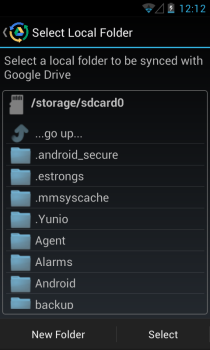
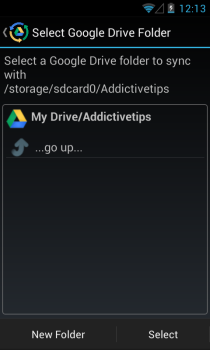
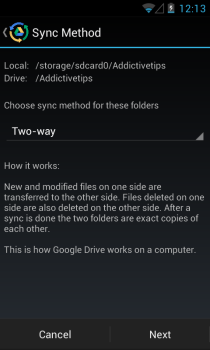
अब आपको सिंक का अवलोकन दिखाया जाएगासाझेदारी जो आप अभी सेटअप कर रहे हैं यदि सब कुछ आपकी पसंद के अनुसार है, तो कॉन्फ़िगरेशन को पूरा करने के लिए संपन्न पर टैप करें। DriveSync आपके द्वारा चयनित सिंक्रनाइज़ेशन पद्धति के प्रकार के आधार पर स्वचालित रूप से वास्तविक समय में सिंक्रनाइज़ करना शुरू कर देगा। आप स्थिति स्क्रीन पर सिंक स्थिति देख सकते हैं, जो आपको अंतिम सिंक समय, अवधि, अपलोड की गई फ़ाइलें, डाउनलोड और हटाए गए और आपके कुल के साथ-साथ Google ड्राइव संग्रहण स्थान का उपयोग करता है।
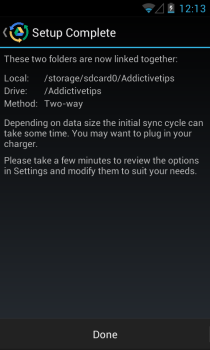
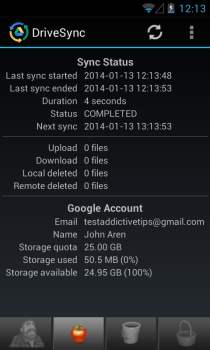
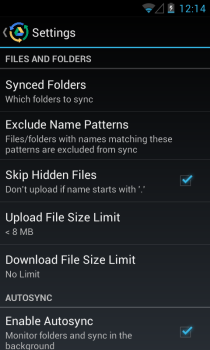
DriveSync में एक सुंदर फीचर से भरपूर सेटिंग स्क्रीन भी है आपको कई विकल्प कॉन्फ़िगर करने देता है जैसे छिपी हुई फ़ाइलों को छोड़ना, अपलोड को बदलना और फ़ाइल आकार की सीमाएँ डाउनलोड करना, ऑटो-सिंक को टॉगल करना और कुछ अतिरिक्त आसान पैरामीटर।
DriveSync में इन-ऐप खरीदारी के रूप में एक प्रो संस्करण भी उपलब्ध है जो आपको अतिरिक्त सिंक पार्टनरशिप, बड़ी अपलोड सीमा और कोई विज्ञापन नहीं देने जैसी अतिरिक्त सुविधाएँ प्रदान करता है।
Play Store से DriveSync स्थापित करें













टिप्पणियाँ